hbuilder를 사용하여 프로젝트를 가져오는 방법 - hbuilder를 사용하여 프로젝트를 가져오는 방법
PHP 편집자 Xigua가 HBuilder로 프로젝트를 가져오는 방법을 소개합니다. HBuilder는 강력한 HTML5 개발 도구입니다. 프로젝트 가져오기는 HBuilder 사용의 기본 작업 중 하나입니다. 프로젝트를 가져오면 프로젝트 파일을 쉽게 관리 및 편집하고 개발 효율성을 높일 수 있습니다. 다음으로, 쉽게 시작할 수 있도록 HBuilder 가져오기 프로젝트의 구체적인 단계를 자세히 소개하겠습니다.
hbuilder를 열고 기본 인터페이스로 들어갑니다.
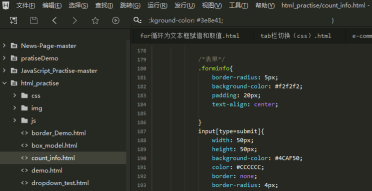
다운로드한 프로젝트를 준비하고 경로를 기록해 둡니다.
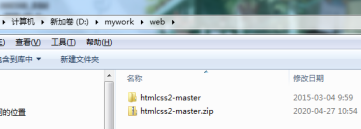
hbuilder 메인 인터페이스의 탐색 모음에서 "파일"을 찾아 "가져오기"를 선택하세요.
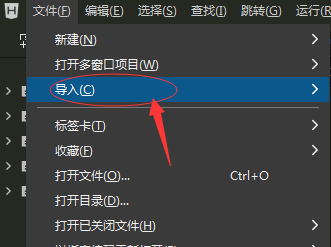
계속해서 로컬 디렉터리에서 가져오기를 선택하고 준비된 프로젝트 파일을 찾습니다.
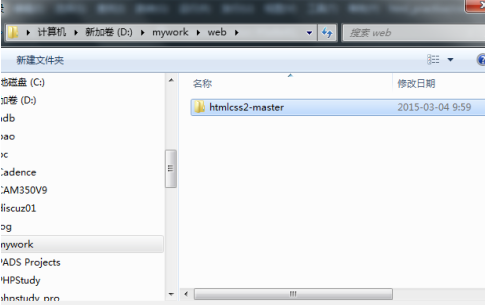
마지막으로 hbuilder 프로젝트 표시줄을 확인하면 가져오기가 성공한 것을 확인할 수 있습니다.
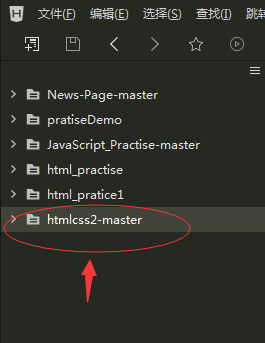
위 내용은 hbuilder를 사용하여 프로젝트를 가져오는 방법 - hbuilder를 사용하여 프로젝트를 가져오는 방법의 상세 내용입니다. 자세한 내용은 PHP 중국어 웹사이트의 기타 관련 기사를 참조하세요!

핫 AI 도구

Undresser.AI Undress
사실적인 누드 사진을 만들기 위한 AI 기반 앱

AI Clothes Remover
사진에서 옷을 제거하는 온라인 AI 도구입니다.

Undress AI Tool
무료로 이미지를 벗다

Clothoff.io
AI 옷 제거제

AI Hentai Generator
AI Hentai를 무료로 생성하십시오.

인기 기사

뜨거운 도구

메모장++7.3.1
사용하기 쉬운 무료 코드 편집기

SublimeText3 중국어 버전
중국어 버전, 사용하기 매우 쉽습니다.

스튜디오 13.0.1 보내기
강력한 PHP 통합 개발 환경

드림위버 CS6
시각적 웹 개발 도구

SublimeText3 Mac 버전
신 수준의 코드 편집 소프트웨어(SublimeText3)

뜨거운 주제
 7569
7569
 15
15
 1386
1386
 52
52
 87
87
 11
11
 61
61
 19
19
 28
28
 107
107
 Eclipse가 프로젝트를 가져올 수 없는 이유는 무엇입니까?
Jan 05, 2024 am 11:50 AM
Eclipse가 프로젝트를 가져올 수 없는 이유는 무엇입니까?
Jan 05, 2024 am 11:50 AM
Eclipse가 프로젝트를 가져올 수 없는 이유: 1. 프로젝트 폴더가 있는지 확인하십시오. 2. 프로젝트 폴더 경로가 올바른지 확인하십시오. 3. 프로젝트를 수동으로 생성하십시오. 5. Eclipse 캐시를 지우십시오. 6. 프로젝트 구성 파일을 확인합니다. 7. Eclipse 작업 공간을 정리합니다. 8. Eclipse의 빌드 경로를 확인합니다. 10. Eclipse를 업데이트합니다. 자세한 소개: 1. Eclipse가 프로젝트를 가져오기 전에 프로젝트 폴더가 존재하는지 등을 확인합니다.
 hbuilder를 사용하여 프로젝트를 가져오는 방법 - hbuilder를 사용하여 프로젝트를 가져오는 방법
Mar 05, 2024 pm 09:19 PM
hbuilder를 사용하여 프로젝트를 가져오는 방법 - hbuilder를 사용하여 프로젝트를 가져오는 방법
Mar 05, 2024 pm 09:19 PM
많은 프로그래머들이 hbuilder 소프트웨어를 사용하고 있지만 hbuilder가 프로젝트를 가져오는 방법을 알고 있습니까? 다음 기사에서는 hbuilder를 사용하여 프로젝트를 가져오는 방법을 살펴보겠습니다. hbuilder를 열고 메인 인터페이스에 들어가서 다운로드한 프로젝트를 준비하고 경로를 기록하세요. hbuilder 기본 인터페이스의 탐색 모음에서 "파일"을 찾아 "가져오기"를 선택한 다음 계속해서 로컬 디렉터리에서 가져오기를 선택하고 준비된 프로젝트 파일을 찾습니다. 마지막으로 hbuilder 프로젝트 표시줄을 확인하면 가져오기가 성공한 것을 확인할 수 있습니다.
 Eclipse에서 프로젝트를 가져오는 방법
Jan 03, 2024 am 10:17 AM
Eclipse에서 프로젝트를 가져오는 방법
Jan 03, 2024 am 10:17 AM
Eclipse에서 프로젝트를 가져오는 방법은 무엇입니까? Eclipse는 매우 널리 사용되는 개발 도구이며 많은 개발자가 이를 사용하여 다양한 유형의 프로젝트를 개발합니다. 기존 프로젝트에서 작업을 시작해야 하는 경우 프로젝트를 Eclipse로 가져와야 합니다. 이 기사에서는 Eclipse에서 프로젝트를 가져오는 방법과 특정 코드 예제를 제공합니다. 1단계: Eclipse 열기 먼저 Eclipse가 설치되어 있고 열려 있는지 확인하세요. 아직 Eclipse를 설치하지 않으셨다면 공식 홈페이지에서 다운로드 받으실 수 있습니다.
 hbuilder가 글꼴 크기를 변경하는 방법 - 글꼴 크기를 변경하는 hbuilder의 특정 방법
Mar 05, 2024 am 11:10 AM
hbuilder가 글꼴 크기를 변경하는 방법 - 글꼴 크기를 변경하는 hbuilder의 특정 방법
Mar 05, 2024 am 11:10 AM
프로그래머는 모두 hbuilder 소프트웨어를 사용해야 하지만 hbuilder가 글꼴 크기를 변경하는 방법을 알고 있습니까? 다음 기사에서는 hbuilder가 글꼴 크기를 변경하는 구체적인 방법을 제공합니다. 먼저 소프트웨어를 열고 메뉴 표시줄에서 "도구" -> "옵션"을 찾으세요. 옵션을 엽니다. "HBuilder"->"Theme"를 클릭하여 테마를 엽니다. 주제 페이지에서 "선택..."을 클릭하세요. 이 페이지에서는 글꼴, 글꼴 스타일, 글꼴 크기를 설정할 수 있습니다. 글꼴 크기를 "Xiaoer"로 변경하고 "확인"을 클릭합니다. 수정 전 글꼴 크기를 살펴보겠습니다. 글꼴 크기를 변경한 후 더 편안하고 명확하게 보이는지 확인하세요.
 hbuilder에서 단축키를 사용자 정의하는 방법 - hbuilder에서 단축키를 사용자 정의하는 작업 과정
Mar 04, 2024 pm 03:40 PM
hbuilder에서 단축키를 사용자 정의하는 방법 - hbuilder에서 단축키를 사용자 정의하는 작업 과정
Mar 04, 2024 pm 03:40 PM
hbuilder 소프트웨어에 대해 말하자면, 많은 프로그래머들이 그것을 사용하고 있다고 생각합니다. 그러나 hbuilder의 단축키를 사용자 정의하는 방법을 알고 있습니까? 다음 내용은 hbuilder의 단축키를 사용자 정의하는 작업 과정을 보여줍니다. HBuilder 메뉴에서 도구 바로가기 버튼을 클릭합니다. 그런 다음 드롭다운 메뉴에서 HBuilder 사용자 정의 단축키를 클릭합니다. 이제 Keybindings의 Json 파일을 성공적으로 열 수 있습니다. 여기에서 이전 내용을 복사할 수 있습니다. 그러나 여기의 HBuilder 단축키는 복사만 가능하고 수정할 수 없습니다. 그래서 HBuilder 단축키를 수정하기 위해 오른쪽 영역에 복사합니다.
 PyCharm 환경을 올바르게 구성하는 방법을 알려주는 5가지 단계
Feb 22, 2024 pm 06:57 PM
PyCharm 환경을 올바르게 구성하는 방법을 알려주는 5가지 단계
Feb 22, 2024 pm 06:57 PM
제목: PyCharm 환경을 올바르게 구성하는 방법을 알려주는 5단계 PyCharm은 개발 효율성과 코드 품질을 향상할 수 있는 강력한 Python 통합 개발 환경입니다. PyCharm 환경을 올바르게 구성하는 것은 개발자에게 매우 중요합니다. 다음은 PyCharm 환경을 올바르게 구성하는 데 도움이 되는 5가지 단계를 소개합니다. 이 글에서는 여러분이 더 잘 이해하고 운영할 수 있도록 구체적인 코드 예제를 제공하겠습니다. 1단계: PyCharm 설치 먼저 PyCharm을 다운로드하여 설치해야 합니다. 허용되는
 hbuilder에서 PHP 코드를 작성할 때 프롬프트가 없으면 어떻게 해야 합니까?
Jan 20, 2023 am 09:41 AM
hbuilder에서 PHP 코드를 작성할 때 프롬프트가 없으면 어떻게 해야 합니까?
Jan 20, 2023 am 09:41 AM
hbuilderx에는 내장된 PHP 프롬프트가 없기 때문에 PHP 코드를 작성할 때 프롬프트가 표시되지 않습니다. "php 언어 서비스" 플러그인을 설치해야 합니다. 설치 방법: 1. 지원되는 PHP 버전을 보려면 "PHP IntelliSense"를 확인하세요. 2. hbuilderx를 열고 "도구"를 클릭합니다. "PHP IntelliSense 플러그인을 설치하기만 하면 됩니다.
 Eclipse에서 프로젝트를 가져오는 방법을 빠르게 익히세요.
Jan 03, 2024 pm 05:50 PM
Eclipse에서 프로젝트를 가져오는 방법을 빠르게 익히세요.
Jan 03, 2024 pm 05:50 PM
1분 안에 Eclipse에서 프로젝트를 가져오는 방법을 알아보세요. Eclipse는 Java 개발에 널리 사용되는 강력한 개발 도구입니다. Eclipse로 개발할 때 기존 프로젝트를 가져와야 하는 경우가 많습니다. 이 기사에서는 Eclipse에서 프로젝트를 빠르게 가져오는 방법을 소개하고 독자가 이 작업을 더 잘 익히는 데 도움이 되는 특정 코드 예제를 제공합니다. 먼저 Eclipse를 열면 환영 인터페이스가 표시됩니다. 다음으로 메뉴 표시줄에서 "파일" 옵션을 클릭해야 합니다.




